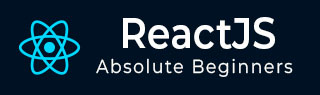
- ReactJS 教程
- ReactJS - 首页
- ReactJS - 简介
- ReactJS - 路线图
- ReactJS - 安装
- ReactJS - 特性
- ReactJS - 优点与缺点
- ReactJS - 架构
- ReactJS - 创建 React 应用
- ReactJS - JSX
- ReactJS - 组件
- ReactJS - 嵌套组件
- ReactJS - 使用新创建的组件
- ReactJS - 组件集合
- ReactJS - 样式
- ReactJS - 属性 (props)
- ReactJS - 使用属性创建组件
- ReactJS - props 验证
- ReactJS - 构造函数
- ReactJS - 组件生命周期
- ReactJS - 事件管理
- ReactJS - 创建一个事件感知组件
- ReactJS - 在 Expense Manager 应用中引入事件
- ReactJS - 状态管理
- ReactJS - 状态管理 API
- ReactJS - 无状态组件
- ReactJS - 使用 React Hooks 进行状态管理
- ReactJS - 使用 React Hooks 进行组件生命周期管理
- ReactJS - 布局组件
- ReactJS - 分页
- ReactJS - Material UI
- ReactJS - Http 客户端编程
- ReactJS - 表单编程
- ReactJS - 受控组件
- ReactJS - 非受控组件
- ReactJS - Formik
- ReactJS - 条件渲染
- ReactJS - 列表
- ReactJS - Keys
- ReactJS - 路由
- ReactJS - Redux
- ReactJS - 动画
- ReactJS - Bootstrap
- ReactJS - 地图
- ReactJS - 表格
- ReactJS - 使用 Flux 管理状态
- ReactJS - 测试
- ReactJS - CLI 命令
- ReactJS - 构建和部署
- ReactJS - 示例
- Hooks
- ReactJS - Hooks 简介
- ReactJS - 使用 useState
- ReactJS - 使用 useEffect
- ReactJS - 使用 useContext
- ReactJS - 使用 useRef
- ReactJS - 使用 useReducer
- ReactJS - 使用 useCallback
- ReactJS - 使用 useMemo
- ReactJS - 自定义 Hooks
- ReactJS 高级
- ReactJS - 可访问性
- ReactJS - 代码分割
- ReactJS - 上下文
- ReactJS - 错误边界
- ReactJS - 转发 Refs
- ReactJS - 片段
- ReactJS - 高阶组件
- ReactJS - 集成其他库
- ReactJS - 优化性能
- ReactJS - Profiler API
- ReactJS - 端口
- ReactJS - 无 ES6 ECMAScript 的 React
- ReactJS - 无 JSX 的 React
- ReactJS - 调和
- ReactJS - Refs 和 DOM
- ReactJS - 渲染 Props
- ReactJS - 静态类型检查
- ReactJS - 严格模式
- ReactJS - Web Components
- 其他概念
- ReactJS - 日期选择器
- ReactJS - Helmet
- ReactJS - 内联样式
- ReactJS - PropTypes
- ReactJS - BrowserRouter
- ReactJS - DOM
- ReactJS - 走马灯
- ReactJS - 图标
- ReactJS - 表单组件
- ReactJS - 参考 API
- ReactJS 有用资源
- ReactJS - 快速指南
- ReactJS - 有用资源
- ReactJS - 讨论
ReactJS - scryRenderedDOMComponentsWithClass()
众所周知,React 是一个非常流行的库,用于创建响应式和交互式的 Web 应用程序。React 库中有一个名为 scryRenderedDOMComponentsWithClass() 的函数。此函数在渲染的树中查找所有组件的 DOM 元素。它查找与我们指定的类名匹配的 DOM 组件。
假设我们有一棵树,类似于家谱,但用于我们的网站。每个分支象征着我们网站的一个独立部分。现在,scryRenderedDOMComponentsWithClass() 遍历每个分支并选择具有特定类的元素。
语法
scryRenderedDOMComponentsWithClass( tree, className )
参数
在括号内放入两件事:tree 和 className。
tree - tree 这个词指的是我们的家谱。
className - className 类似于指示函数“查找具有此特定名称或类的内容”。
返回值
此函数返回显示的树的所有组件的 DOM 元素列表,这些元素与给定的类名匹配。
scryRenderedDOMComponentsWithClass() 函数通常用于测试 React 组件。它是 React TestUtils 包的一部分,React TestUtils 包用于通过多种方法测试 React 组件。因此,我们将看到在不同的测试场景中使用 scryRenderedDOMComponentsWithClass() 的不同方法。
示例
示例 - 测试计数器组件
假设我们有一个计数器组件,我们需要对其进行测试。
CounterComponent.js
import React, { useState } from 'react';
const CounterComponent = () => {
const [count, setCount] = useState(0);
const increment = () => {
setCount(count + 1);
};
return (
<div>
<p className="counter-display">Count: {count}</p>
<button className="increment-btn" onClick={increment}>
Increment
</button>
</div>
);
};
export default CounterComponent;
CounterComponent.test.js
import React from 'react';
import { render, scryRenderedDOMComponentsWithClass } from '@testing-library/react';
import CounterComponent from './CounterComponent';
test('Counter increments correctly', () => {
const { container } = render(<CounterComponent />);
const incrementButton = scryRenderedDOMComponentsWithClass(container, 'increment-btn')[0];
expect(incrementButton).toBeDefined();
incrementButton.click();
// Check if the count has been updated
const counterDisplay = scryRenderedDOMComponentsWithClass(container, 'counter-display')[0];
expect(counterDisplay.textContent).toBe('Count: 1');
});
输出
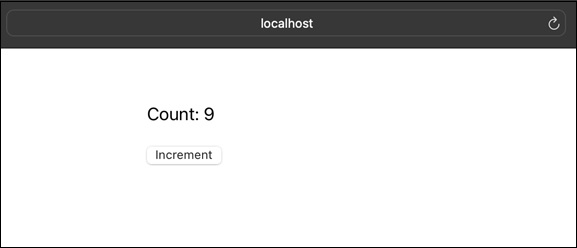
解释 - 这类似于一个神奇按钮,它跟踪我们点击它的次数。当我们打开网站时,我们会注意到一个按钮,上面写着“点击我!”和一个计数。每次按下按钮,数字都会增加 1。这就像跟踪我们点击按钮的次数。
示例 - 测试切换可见性
假设我们有一个 React 应用,其中我们有一个切换可见性功能。因此,当我们点击按钮时,它将可见,如果我们再次按下按钮,内容将消失。
ToggleComponent.js
import React, { useState } from 'react';
import './App.css';
const ToggleComponent = () => {
const [isVisible, setIsVisible] = useState(true);
const toggleVisibility = () => {
setIsVisible(!isVisible);
};
return (
<div className='App'>
<button className="toggle-btn" onClick={toggleVisibility}>
Toggle Visibility
</button>
{isVisible && <p className="visible-content">This content is visible!</p>}
</div>
);
};
export default ToggleComponent;
ToggleComponent.test.js
import React from 'react';
import { render, scryRenderedDOMComponentsWithClass } from '@testing-library/react';
import ToggleComponent from './ToggleComponent';
test('Toggle visibility correctly', () => {
const { container } = render(<ToggleComponent />);
const toggleButton = scryRenderedDOMComponentsWithClass(container, 'toggle-btn')[0];
expect(toggleButton).toBeDefined();
// Simulate a click on the button
toggleButton.click();
// Check if the content is now hidden
const visibleContent = scryRenderedDOMComponentsWithClass(container, 'visible-content');
expect(visibleContent.length).toBe(0);
});
输出
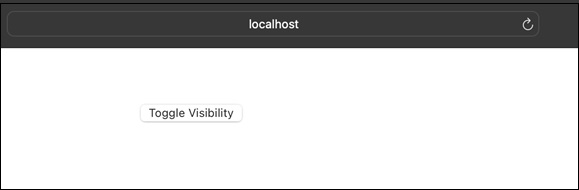
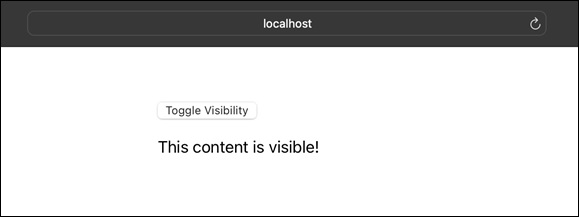
解释 - 让我们测试我们隐藏和显示项目的按钮。我们告诉代码点击按钮以查看是否有任何内容出现,然后再次按下它以查看它是否消失。如果我们的代码回答“是的,隐藏和显示工作正常!”,我们就知道我们的按钮正在工作。
示例 - 测试列表过滤器组件
假设我们有一个过滤列表的组件。现在,我们将编写一个测试来检查列表是否已正确过滤。请参阅以下代码以测试 ListFilterComponent -
ListFilterComponent.js
import React, { useState } from 'react';
import './App.css';
const ListFilterComponent = () => {
const [filterText, setFilterText] = useState('');
const items = ['Apple', 'Banana', 'Orange'];
const handleFilterChange = (event) => {
setFilterText(event.target.value);
};
return (
<div className='App'>
<input
type="text"
className="filter-input"
placeholder="Filter list"
value={filterText}
onChange={handleFilterChange}
/>
<ul className="filtered-list">
{items
.filter((item) => item.toLowerCase().includes(filterText.toLowerCase()))
.map((item, index) => (
<li key={index} className="list-item">
{item}
</li>
))}
</ul>
</div>
);
};
export default ListFilterComponent;
ListFilterComponent.test.js
import React from 'react';
import { render, scryRenderedDOMComponentsWithClass } from '@testing-library/react';
import ListFilterComponent from './ListFilterComponent';
test('Filter list correctly', () => {
const { container } = render(<ListFilterComponent />);
const filterInput = scryRenderedDOMComponentsWithClass(container, 'filter-input')[0];
expect(filterInput).toBeDefined();
// Simulate typing in the filter input
filterInput.value = 'Banana';
filterInput.dispatchEvent(new Event('input', { bubbles: true }));
// Check if the list is correctly filtered
const filteredListItems = scryRenderedDOMComponentsWithClass(container, 'list-item');
expect(filteredListItems.length).toBe(1);
expect(filteredListItems[0].textContent).toBe('Banana');
});
输出
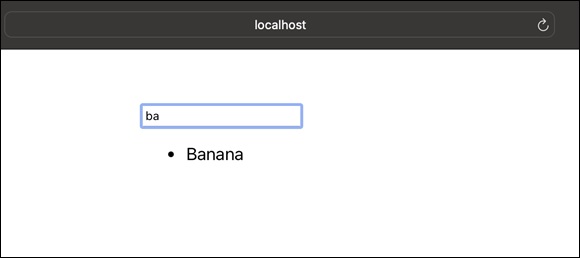
解释 - 该应用程序的功能类似于智能列表,仅显示我们选择的内容。有一个框,我们可以在其中键入我们的查询。接下来是一个项目列表,例如“苹果”、“香蕉”和“橙子”。当我们在框中键入时,列表仅显示与我们键入的内容匹配的内容。它使在列表中查找项目变得更容易。
对于此应用程序,我们希望查看我们的列表是否正确地过滤了项目。我们告诉我们的测试代码在框中键入一些单词,并查看列表是否仅显示匹配的项目。测试代码键入“香蕉”并检查列表中是否只有香蕉。如果一切按计划进行,我们的代码会给我们积极的反馈。
总结
scryRenderedDOMComponentsWithClass() 是一个 React 测试函数。它允许测试人员通过其类名查找和验证渲染的 React 组件中的项目。此函数就像有一个知道类的测试助手,并且帮助我们在检查 React 组件是否按预期工作方面。